МФУ SAMSUNG SCX-4220 - инструкция пользователя по применению, эксплуатации и установке на русском языке. Мы надеемся, она поможет вам решить возникшие у вас вопросы при эксплуатации техники.
Если остались вопросы, задайте их в комментариях после инструкции.
"Загружаем инструкцию", означает, что нужно подождать пока файл загрузится и можно будет его читать онлайн. Некоторые инструкции очень большие и время их появления зависит от вашей скорости интернета.
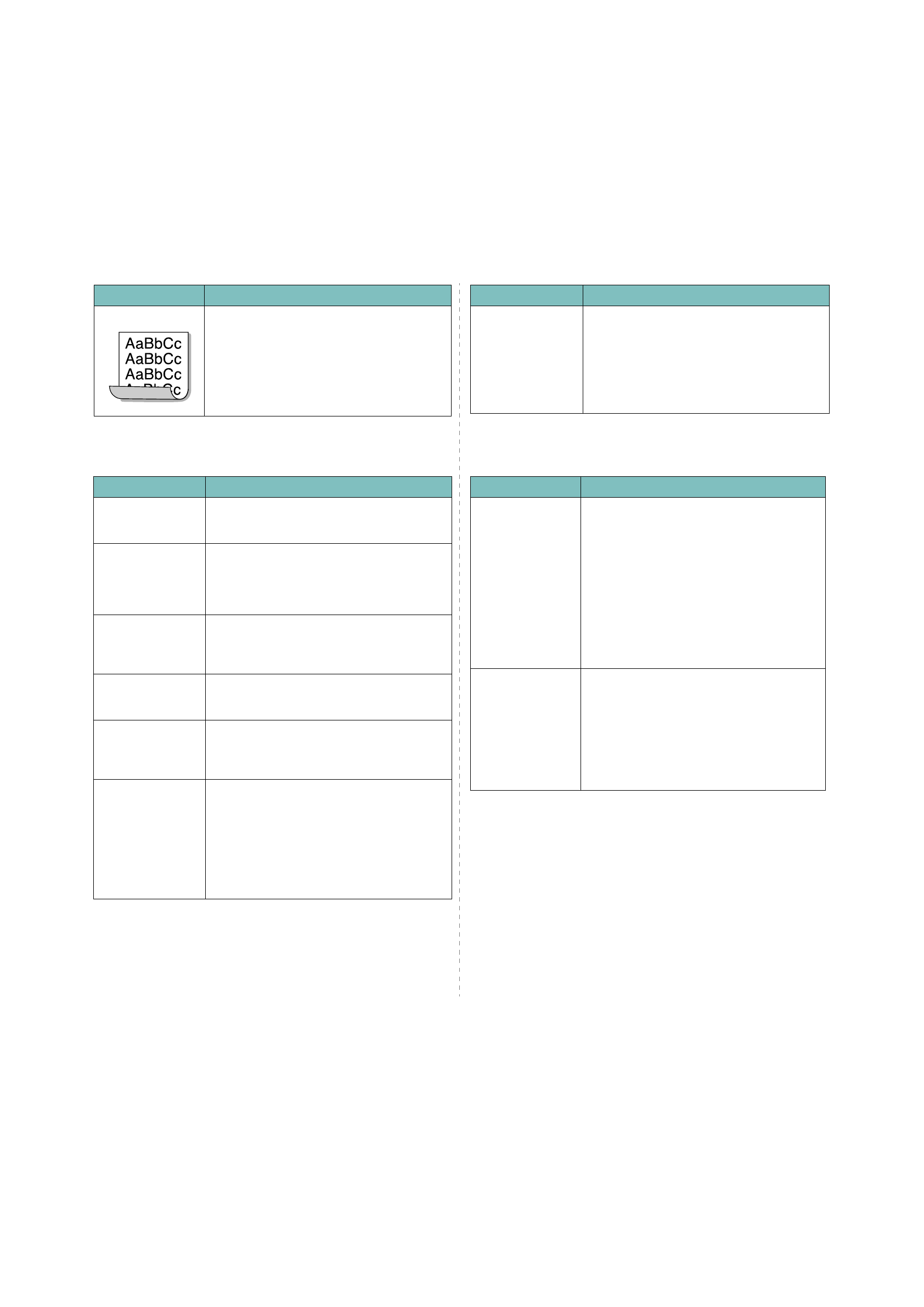
Устранение
неполадок
9.9
Неполадки
при
копировании
Свертывание
Если
напечатанные
листы
свертываются
или
бумага
не подается
в
устройство
.
•
Переверните
пачку
бумаги
в
лотке
.
Также
попробуйте
повернуть
бумагу
в
лотке
на
180°.
•
Попробуйте
направить
печать
в
заднюю
крышку
.
Неполадка
Способы
устранения
Неполадка
Способы
устранения
Копии
слишком
светлые
или
слишком
темные
.
С
помощью
параметра
Плотность
выберите
более
темный
или
более
светлый
фон
копий
.
На
копиях
появляются
линии
,
пятна
или
другие
дефекты
.
•
Если
эти
дефекты
присутствуют
на
исходном
документе
,
выберите
более
светлый
фон
копий
с помощью
параметра
Плотность
.
•
Если
на
исходном
документе
нет
этих
дефектов
,
очистите
модуль
сканирования
.
См
Изображение
на
копии
перекошено
.
•
Оригинал
документа
должен
лежать
на
стекле
экспонирования
лицевой
стороной
вниз
.
•
Убедитесь
,
что
бумага
для
копирования
загружена
правильно
.
Устройство
печатает
пустые
страницы
вместо
копий
.
Оригинал
документа
должен
лежать
на
стекле
экспонирования
лицевой
стороной
вниз
.
Изображение
легко
стирается
с
копии
.
•
Замените
бумагу
во
входном
лотке
бумагой
из новой пачки
.
•
В
помещении
с
высокой
влажностью
не
оставляйте
бумагу
надолго
внутри
устройства
.
Частые
замятия
бумаги
при
копировании
.
•
Разверните
стопку
бумаги
веером
,
чтобы
разделить
листы
,
и
переверните
ее
в
лотке
.
Замените
бумагу
в лотке
новой
.
Проверьте
положение
ограничителей
для
бумаги
и
при
необходимости
отрегулируйте
их
.
•
Убедитесь
,
что
в
лоток
загружена
бумага
подходящей
плотности
75
г
/
м
2
.
Рекомендуется
использовать
высококачественную
бумагу
.
•
Проверьте
,
не
осталось
ли
в
устройстве
обрывков
бумаги
после
устранения
замятия
.
Неполадки
при
сканировании
Тонер
в
картридже
заканчивается
,
хотя
напечатано
меньшее
количество
копий
,
чем то
,
на
которое
рассчитан
картридж
.
•
Исходные
документы
могут
содержать
картинки
,
закрашенные
области
или
толстые
линии
.
Например
,
при
печати
бланков
,
бюллетеней
,
брошюр
и
других
подобных
документов
расходуется
больше
тонера
.
•
Возможно
,
устройство
очень
часто
включают
и выключают
.
•
Возможно
,
во
время
копирования
крышка
стекла
экспонирования
не
закрывается
.
Неполадка
Способы
устранения
Неполадка
Способы
устранения
Сканер
не
работает
.
•
Документ
должен
лежать
на
стекле
экспонирования
сканируемой
стороной
вниз
.
•
Возможно
,
для
сканирования
документа
недостаточно
памяти
.
Проверьте
возможность
сканирования
документа
с
помощью
функции
предварительного
сканирования
.
Уменьшите
разрешение
сканирования
.
•
Проверьте
правильность
подключения
кабеля
USB.
•
Убедитесь
,
что
кабель
USB
исправен
.
Подключите
другой
,
заведомо
исправный
кабель
.
При
необходимости
замените
кабель
.
•
Проверьте
правильность
настройки
параметров
сканера
.
Проверьте
параметры
сканирования
в
окне
конфигурации
программы
SmarThru
и
убедитесь
,
что
задание
сканирования
передается
на
нужный
порт
(
например
, LPT1).
Сканирование
происходит
слишком
медленно
.
•
Проверьте
,
не
печатает
ли
устройство
полученные
данные
.
Если
это
так
,
дождитесь
окончания
печати
,
прежде
чем
начать
сканирование
документа
.
•
Изображения
сканируются
медленнее
,
чем
текст
.
•
В
режиме
сканирования
скорость
передачи
данных
уменьшается
,
так
как
для
анализа
и
воспроизведения
отсканированного
изображения
требуется
большой
объем
памяти
.
Включите
в
параметрах
настройки
BIOS
компьютера
режим
ECP.
Это
позволит
увеличить
быстродействие
.
Сведения
о
настройке
BIOS
см
.
в
руководстве
пользователя
компьютера
.
Содержание
- 4 ОДЕР ЖАНИЕ
- 8 Сертификация
- 10 Введение; Специальные
- 11 Вид
- 13 Установка; Поиск
- 14 Свободное
- 15 Загрузка
- 17 Подключение; Включение
- 18 Режим
- 19 Windows
- 22 Поддерживаемые
- 25 Во; ручной
- 26 Печать
- 28 Копирование
- 29 Клонирование; Автоматическое
- 30 Выбор
- 31 Отмена
- 32 Сканирование; Основные
- 33 Картриджи
- 34 Обслуживание
- 35 Чистка
- 36 Перераспределение
- 37 Расходные
- 38 Устранение; ручном
- 40 Сигналы
- 41 Проблемы
- 44 Bb
- 52 КАЗАТЕЛЬ
- 55 INDOWS
- 56 MART; INUX
- 57 СПОЛЬЗОВАНИЕ
- 62 Параметры; Вкладка
- 66 Использование
- 67 Дополнительные
- 71 Совместное
- 73 Изменение
- 74 Удаление
- 76 TWAIN
- 77 Системные
- 80 Окно
- 81 Настройка
- 84 Добавление
- 93 Сайт техники и электроники; Наш сайт
Характеристики
Остались вопросы?Не нашли свой ответ в руководстве или возникли другие проблемы? Задайте свой вопрос в форме ниже с подробным описанием вашей ситуации, чтобы другие люди и специалисты смогли дать на него ответ. Если вы знаете как решить проблему другого человека, пожалуйста, подскажите ему :)









































































































